-
Norai

Version tuto , tubes Pqna&Alice
Version 2, femme Nena Silva, déco Tine
***
Merci Soxikibem de me permettre de traduire tes tutos
Tuto original de Soxikibem => Ici
***
Matériel
Placer le fichier sélection NoraiSelection1 dans le dossier Sélections de votre Psp
***
Filtres utilisés
AAA Frames
Alien Skin Eye Candy 5 – Impact
Filters Unlimited 2.0 > VM Extravaganza
Flaming Pear
Mura’s Seamless
Mura’s Meister
Simple
***
*Remarque : n’hésitez pas à modifier les modes de fusion en fonction de vos couleurs et tubes
N’oubliez pas d’effacer les signatures des éléments du matériel avant de les utiliser.
***
1. Ouvrir le matériel dans vos Psp
Choisir 3 couleurs
Avant plan : #511e2d
Arrière-plan : #ece1db
Couleur 3 : #ffffff

2. Ouvrir un nouveau document transparent 900 x 600 pixels
Remplir de la couleur d’avant plan
Sélections – Sélectionner tout
3. Copier le tube personnage, Coller dans la sélection
Sélections – Ne rien sélectionner
4. Effets d’image > Mosaïque sans jointure, par défaut
Réglage – Flou radial

5. Calques – Dupliquer
Effets AAA Frames > Texture Frame

6. Effets Simple > Half Wrap
Effets Simple > Diamonds
Effets de Réflexion > Miroir rotatif, par défaut
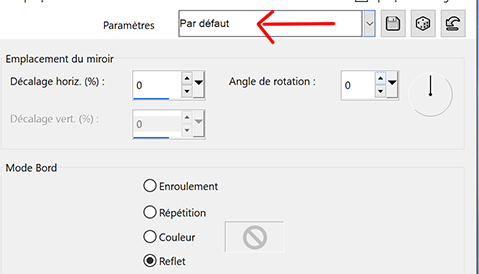
7. Effets Filters Unlimited 2.0 > VM Extravaganza > shoutin’ !
* Attention : Transparency à 0

Mettre ce calque en mode Lumière Dure
8. Calques – Dupliquer
Effets Flaming Pear > Flexify 2

9. Image – Redimensionner à 60%, ne pas cocher Redimensionner tous les calques
Effets Mura’s Seamless > Shift at Arch

10. Image – Miroir vertical (retourner)
Effets Mura’s Seamless > Emboss at Alpha : par défaut
11. Activer le calque Copie de Raster 1
Effets de réflexion > Miroir rotatif, par défaut
12. Sélections – Sélectionner tout
Sélections – Modifier > contracter : 200
Sélections - Transformer la sélection en calque
Réglage – Flou radial, en mémoire

13. Effets de Textures > Stores
Couleur arrière-plan

Répéter l’effet Stores en décochant Horizontal
14. Sélections – Modifier > Contracter : 40
Effets 3D > Ombre portée : -1,-1, 100, 1, couleur avant plan
Effets 3D > Ombre portée : 1, 1, 100, 1, couleur avant plan
15. Calques – Nouveau calque Raster
Effets 3D > Découpe, couleur avant plan

Calques – Fusionner avec le calque du dessous
Effets 3D > Ombre portée : 15, 15, 100, 10, couleur avant plan
Sélections – Ne rien sélectionner
16. Effets de Réflexion > Miroir rotatif, par défaut
Effets de distorsion > Coordonnées polaires : polaires à rectangulaires.
Mettre ce calque en mode Lumière dure
17. Activer le calque Copie de Raster 1
Effets Mura’s Meister > Perspective Tiling

18. Sélections – Charger la sélection à partir du disque : NoraiSelection1
Pousser 2 fois la touche Effacer de votre clavier

Sélections – Ne rien sélectionner
Effets 3D > Ombre portée : 16, 0, 40, 10, couleur avant ou arrière-plan (au choix)
19. Activer le calque Copie (2) sur Raster 1
Outil baguette magique, tolérance et progressivité à 0
Sélectionner à l’extérieur de l’effet
Sélections – Inverser
Activer le calque Sélection transformée
Pousser la touche Effacer

Sélections – Ne rien sélectionner
Effets 3D > Ombre portée : 16, 0, 80, 40, couleur avant ou arrière-plan (au choix)
20. Calques – Nouveau calque Raster
Remplir de la couleur 3 (blanche)
Calques – Nouveau calque de masque à partir d’une image : NarahsMasks_1752
Calques – Fusionner le groupe
21. Calques – Dupliquer
Image – Miroir horizontal
Calques – Fusionner avec le calque du dessous
Mettre ce calque en mode Luminance Héritée
Effets de bords > Accentuer
22. Activer le calque du haut (Copie (2) de Raster 1)
Effets 3D > Ombre portée : 10, 0, 70, 20, couleur avant plan
23. Edition – Copie spéciale > Copier avec fusion
Edition – Coller comme nouveau calque
Image – Redimensionner à 10%, un seul calque
Sélections – Sélectionner tout
Sélections – Flottante
Sélections – Statique
24. Calques – Nouveau calque Raster
Remplir de la couleur 3 (blanc)
Sélections – Modifier > contracter : 10
Pousser la touche Effacer du clavier

Effets Alien Skin Eye Candy 5 – Impact > Glass

25. Sélections – Ne rien sélectionner
Calques – Fusionner avec le calque du dessous
Outil Sélectionner (k) Position horiz. : 33, Position vert. : 22.
Calques – Dupliquer
Outil Sélectionner (k) Position horiz. : 88, Position vert. : 63.
Calques – Dupliquer
Outil Sélectionner (k) Position horiz. : 46, Position vert. : 106.
26. Copier et Coller le tube décoratif
Redimensionner si nécessaire
Placer à gauche
Ombre portée au choix
27. Copier et Coller le tube personnage
Placer à droite
Ombre portée au choix
28. Image – Ajouter des bordures
1 pixel – couleur avant plan
20 pixels – couleur blanche
1 pixel – couleur avant plan
5 pixels – couleur blanche
1 pixel – couleur avant plan
40 pixels – couleur blanche
29. Copier et Coller le tube TituloNoraiBySoxikibem
Effets 3D > Ombre portée : 1, 1, 100, 0, couleur avant plan
Effets 3D > Ombre portée : 0, 0, 100, 10, couleur avant plan
Edition – Répéter l’ombre portée
Outil Sélectionner (k) Position horiz. : 96, Position vert. : 617.
Image – Ajouter des bordures
1 pixel – couleur avant plan
30. Signer votre travail
Aplatir l’image
Enregistrer en format Jpeg
***
Merci d'avoir suivi ce tuto, j'espère qu'il vous a plu
Fait le 19 janvier 2023
***
Vous pouvez m'envoyer vos versions,
je me ferai un plaisir de les mettre sur la galerie
colybrix@hotmail.com
***
Vos versions => Ici
-
Commentaires



















